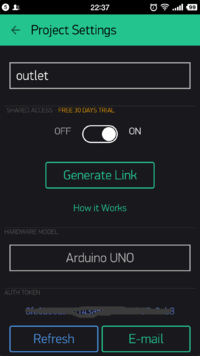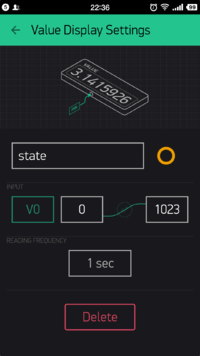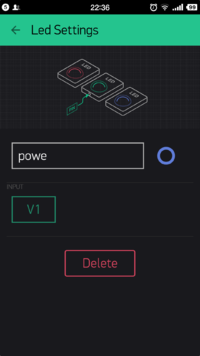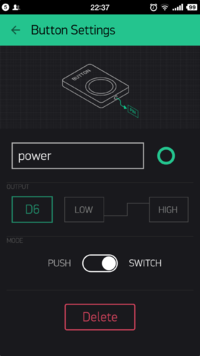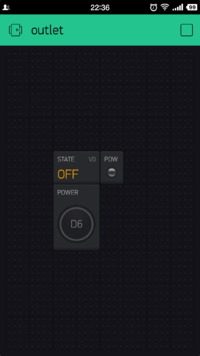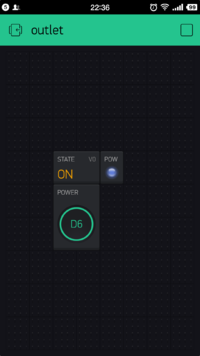“开源智能插座(ESP连接Blynk)/zh”的版本间的差异
(→实验原理) |
(→获取Blynk手机客户端) |
||
| 第63行: | 第63行: | ||
===获取Blynk手机客户端=== | ===获取Blynk手机客户端=== | ||
*请参考教程:[[https://www.microduino.cn/wiki/index.php/Microduino-Blynk_Getting_start/zh#.E5.88.9B.E5.BB.BA.E9.A1.B9.E7.9B.AE 获取,配置Blynk]] | *请参考教程:[[https://www.microduino.cn/wiki/index.php/Microduino-Blynk_Getting_start/zh#.E5.88.9B.E5.BB.BA.E9.A1.B9.E7.9B.AE 获取,配置Blynk]] | ||
| − | * | + | |
| + | *你可以扫描下方二维码来获智能插座APP | ||
| + | [[File:BlynkOutletLink.png||200px|center]] | ||
| + | *当然你也可以自己动手做一个 | ||
| + | *选择自己做的话就为此项目起名为 outlet | ||
[[File:BlynkSettingOutlet2.png||200px|center]] | [[File:BlynkSettingOutlet2.png||200px|center]] | ||
*接下来点击面板可以调出'''WIDGET BOX''',上边有很多控件供你选择。 | *接下来点击面板可以调出'''WIDGET BOX''',上边有很多控件供你选择。 | ||
2016年3月13日 (日) 12:08的版本
目录概述
简介:
材料清单
实验原理电路控制原理
本套件使用了WiFi无线通信模块Microduino-Module WIFI,ESP/zh,与Blynk远端进行连接
调试过程获取,配置Blynk下面就通过插座的配置过程了解Microduino与Blynk是如何交互的 获取Blynk手机客户端
BLYNK_READ(V0) {
if(digitalRead(outletPin)) {
Blynk.virtualWrite(V0, "ON");
ledState.on();
} else {
Blynk.virtualWrite(V0, "OFF");
ledState.off();
}
}
下载程序智能插座Github:ESP8266BlynkOutlet 程序烧写
拼装智能插座Step1
Step2
Step3
Step4
图中: ①为开关按钮 ②是上电指示灯 ③是智能插座通断指示灯 注意问题
视频 |